So deaktivieren Sie die Vorschau der Microsoft Edge-Registerkarte in Windows 10
Aktualisiert Marsch 2023: Erhalten Sie keine Fehlermeldungen mehr und verlangsamen Sie Ihr System mit unserem Optimierungstool. Holen Sie es sich jetzt unter - > diesem Link
- Downloaden und installieren Sie das Reparaturtool hier.
- Lassen Sie Ihren Computer scannen.
- Das Tool wird dann deinen Computer reparieren.
UPDATE: Dieses Handbuch gilt nur für die Legacy-Version von Microsoft Edge.
Edge, der neue Webbrowser von Microsoft für Windows 10, ist der Standard-Webbrowser in Windows 10. Der Microsoft Edge bietet zwar nicht alle von seinen Mitbewerbern angebotenen Funktionen, ist jedoch schnell und unterstützt auch Erweiterungen.
Die Registerkartenvorschau in Microsoft Edge
Mit dem Windows 10 November Update (Version 1511) hat Microsoft die Funktion zur Registerkartenvorschau für Microsoft Edge eingeführt. Wie der Name der Funktion andeutet, können Sie mit der Registerkartenvorschau eine Vorschau des Inhalts einer Registerkarte anzeigen, indem Sie einfach die Maus über die Registerkarte bewegen.
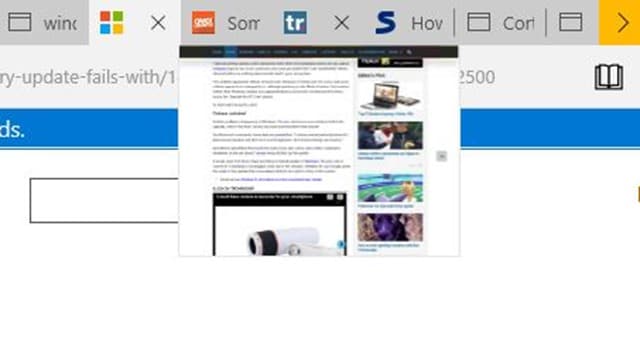
Wichtige Hinweise:
Mit diesem Tool können Sie PC-Problemen vorbeugen und sich beispielsweise vor Dateiverlust und Malware schützen. Außerdem ist es eine großartige Möglichkeit, Ihren Computer für maximale Leistung zu optimieren. Das Programm behebt häufige Fehler, die auf Windows-Systemen auftreten können, mit Leichtigkeit - Sie brauchen keine stundenlange Fehlersuche, wenn Sie die perfekte Lösung zur Hand haben:
- Schritt 1: Laden Sie das PC Repair & Optimizer Tool herunter (Windows 11, 10, 8, 7, XP, Vista - Microsoft Gold-zertifiziert).
- Schritt 2: Klicken Sie auf "Scan starten", um Probleme in der Windows-Registrierung zu finden, die zu PC-Problemen führen könnten.
- Schritt 3: Klicken Sie auf "Alles reparieren", um alle Probleme zu beheben.
Die Vorschau von Kantenregistern ist sicherlich eine nette Funktion, und die meisten Benutzer verwenden sie sehr häufig, bevor sie zu einem Tab wechseln. Einige Benutzer mögen diese Registerkartenvorschau jedoch möglicherweise aus eigenen Gründen nicht.
Ab sofort gibt es keine Möglichkeit mehr, die Vorschau der Registerkarte ‚Kante‘ in den Kanteneinstellungen zu deaktivieren. Sie können die Registrierung jedoch manuell bearbeiten, um die Vorschau der Registerkarte ‚Edge‘ in Windows 10 zu deaktivieren.
Deaktiviert die Registerkartenvorschau von Microsoft Edge in Windows 10
Verwenden Sie die unten aufgeführten Anweisungen, um die Vorschau der Registerkarte ‚Registerkarte‘ in Windows 10 zu deaktivieren.
HINWEIS: Da bei dieser Methode die Windows-Registrierung bearbeitet wird, empfehlen wir Ihnen, einen manuellen Systemwiederherstellungspunkt zu erstellen, damit Sie Windows 10 auf ein vorheriges Datum zurücksetzen können, wenn nach Änderungen an Änderungen ein schrecklicher Fehler auftritt Registrierung.
Schritt 1: Geben Sie im Startmenü oder im Suchfeld der Taskleiste Regedit ein und drücken Sie die Eingabetaste.
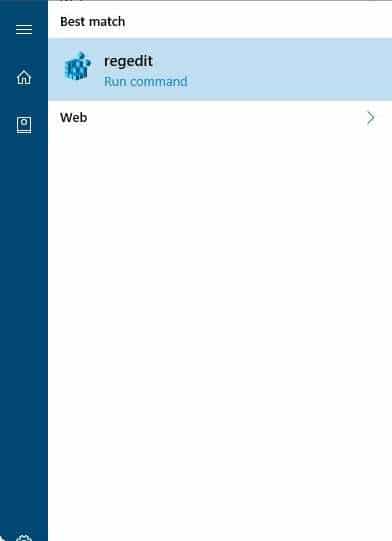
Klicken Sie auf die Schaltfläche Ja , wenn das Dialogfeld Benutzerkontensteuerung angezeigt wird.
Schritt 2: Navigieren Sie im Registrierungseditor zum folgenden Schlüssel:
HKEY_CURRENT_USER \\ SOFTWARE \\ Klassen \\ Lokale Einstellungen \\ Software \\ Microsoft \\ Windows \\ CurrentVersion \\ AppContainer \\ Storage \\ microsoft.microsoftedge_8wekyb3d8bbwe \\ MicrosoftEdge \\ TabbedBrowsing
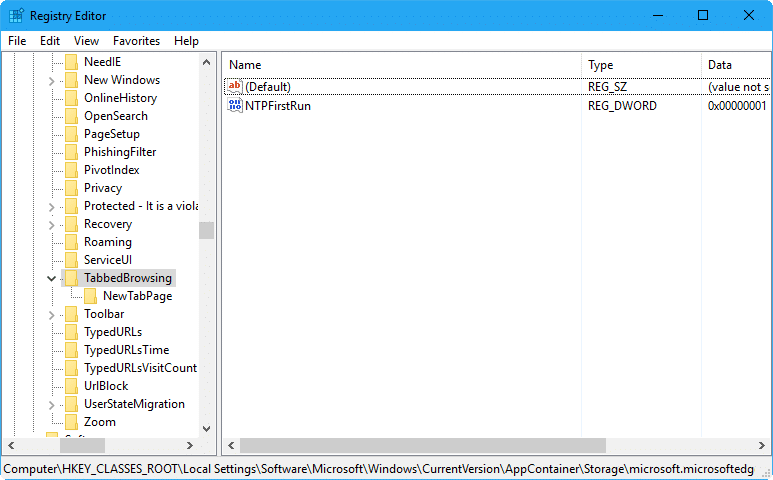
Schritt 3: Erstellen Sie auf der rechten Seite einen neuen 32-Bit-DWORD-Wert, indem Sie mit der rechten Maustaste auf den leeren Bereich klicken, auf Neu und auf DWORD klicken (32-Bit) Wert und benennen Sie ihn als TabPeekEnabled .
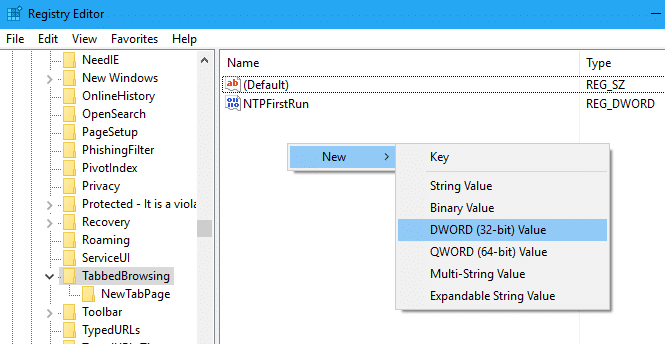
Schritt 4: Doppelklicken Sie abschließend auf TabPeekEnabled und setzen Sie den Wert auf 0 (Null), um die Registerkarte Microsoft Edge zu deaktivieren Vorschau in Windows 10.
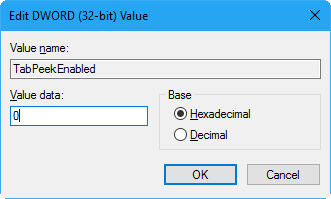
Schließen Sie den Registrierungseditor und starten Sie Microsoft Edge neu, falls es ausgeführt wird.
HINWEIS: Um die Registerkartenvorschau wieder zu aktivieren, setzen Sie einfach den Wert von TabPeekEnabled auf 1 .
Das Ändern des Microsoft Edge-Download-Speicherorts im Windows 10-Handbuch könnte auch für Sie von Interesse sein.
Via

